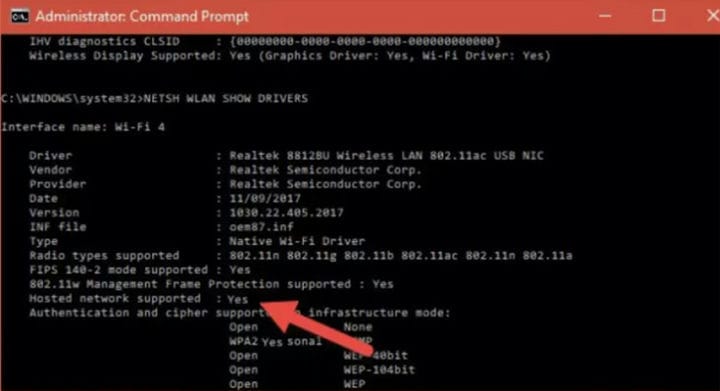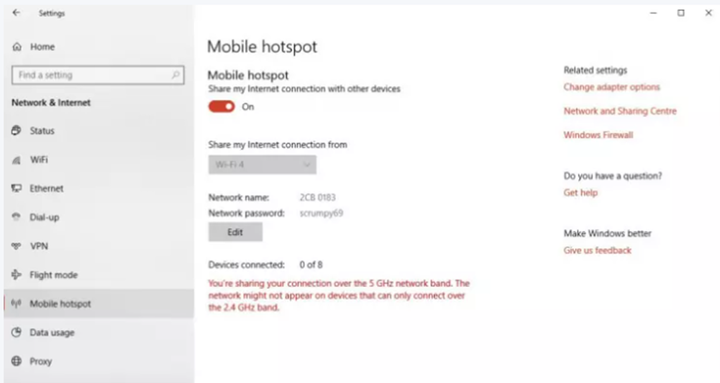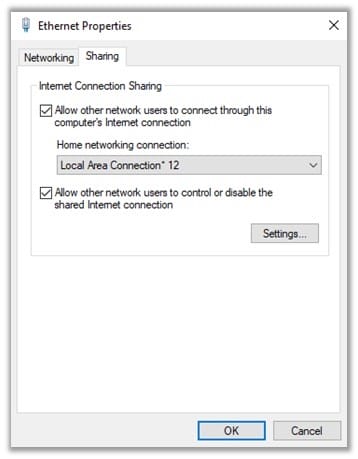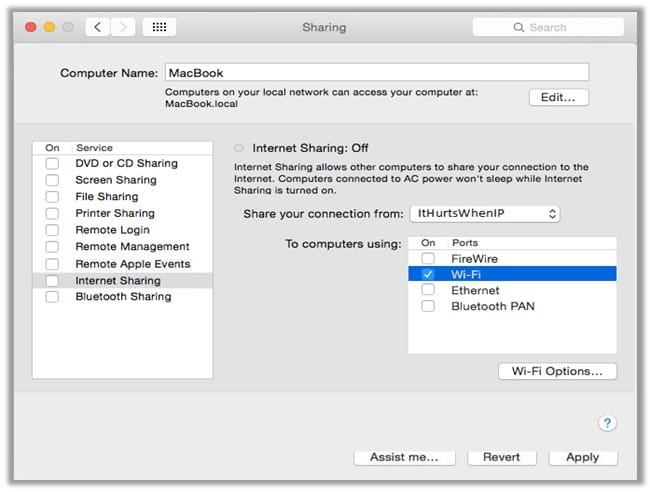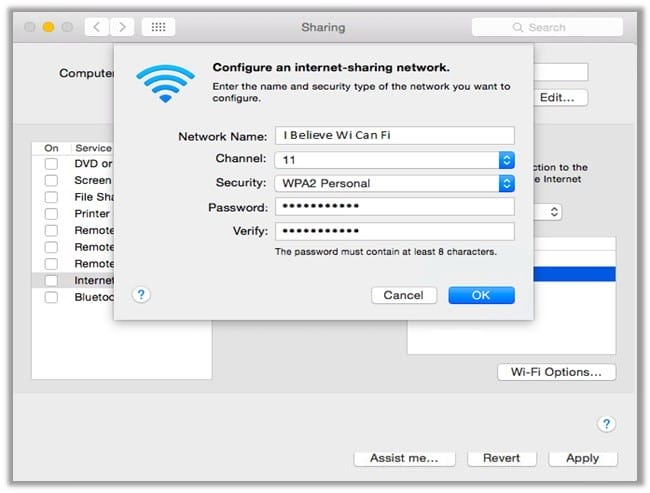Jak udostępnić połączenie VPN przez Wi-Fi?
Wykorzystanie VPN znacznie wzrosło, integrując się z kanałami cyfrowymi na całym świecie, a jednym z godnych uwagi aspektów jest; każdy z nas musi wiedzieć, jak udostępniać VPN przez Wi-Fi, ponieważ jest to często potrzebne, gdy określone urządzenie staje się niekompatybilne lub nie uruchamia oprogramowania VPN.
Posiadanie tak potężnego narzędzia do geo-spoofingu pomaga wszystkim osobom fizycznym i korporacjom zarządzać silną prywatnością w Internecie ze względu na gwałtowny wzrost liczby osób pracujących na odległość spowodowany blokadą COVID-19. Jest to najważniejsze w nowej dekadzie, ponieważ coraz więcej osób korzysta z VPN osobiście i zawodowo!
Dlaczego musisz udostępniać połączenie VPN przez Wi-Fi?
Inteligentne narzędzie ma różne zastosowania produktywne, np. jeśli ktoś chce odblokować ograniczone treści międzynarodowych serwisów streamingowych, takich jak VPN.
Jednak niektóre urządzenia do przesyłania strumieniowego, takie jak konsole do gier, wtyczki i kilka modeli telewizorów Smart TV , nie obsługują protokołów VPN. Istnieje potrzeba korzystania z VPN poprzez udostępnianie Wi-Fi, aby osiągnąć zamierzony cel w takich sytuacjach.
W tym celu; dwa rozwiązania umożliwią jego funkcjonowanie. Najpierw zainstaluj VPN na routerze, a drugim obejściem jest konfiguracja VPN na różnych urządzeniach. Ludzie mogą wybrać dowolną z wymaganych metod; w zależności od urządzenia użytkownika.
Następnie ludzie mogą udostępniać połączenia VPN na wymaganych urządzeniach do przesyłania strumieniowego, takich jak Sony Playstation, Microsoft Xbox, Google Chromecast, Apple TV itp ., w celu najbezpieczniejszego blokowania geograficznego i szyfrowania ich ruchu internetowego.
Jak udostępnić połączenie VPN w systemie Windows przez Wi-Fi?
Na starcie; użytkownicy muszą zainstalować aplikację Windows VPN w swoim systemie, a jej udostępnianie jest dość łatwe. Jestem użytkownikiem systemu Windows 10 i domyślnie jest on w pełni wyposażony do generowania hotspotu Wi-Fi z kompatybilnymi adapterami Wi-Fi, dzięki którym można udostępniać połączenie VPN za pomocą jednej karty Wi-Fi.
1 W pasku „Szukaj " wpisz „cmd” i kliknij „Wiersz polecenia”
- Kliknij opcję „Uruchom jako administrator”
3 Wpisz „netsh WLAN show drivers” i poczekaj kilka sekund
4 Zauważysz tekst przed ekranem „Obsługiwana sieć hostowana”
5 Jeśli widzisz „Tak”, oznacza to, że jest to wystarczająco dobre do wykonania i;
6 Jeśli zadeklaruje „Nie”, to nie możemy. W tym scenariuszu zaktualizuj sterowniki Wi-Fi.
7 Odwiedź menu Start i kliknij „Sieć i Internet”.
8 Następnie naciśnij przycisk „Status”.
- Wybierz opcję „Mobilny hotspot” i zapamiętaj jego identyfikator SSID
10 Będzie połączenie lokalneXX ‘i oznaczony Microsoft Wi-Fi Direct Virtual Adapter
11 Poszukaj połączenia VPN lub kliknij „Windows Adapter VPN”
- Kliknij prawym przyciskiem myszy > „ właściwości” > „Udostępnianie” i sprawdź;
13 „Zezwól innym użytkownikom sieci na łączenie się przez połączenie internetowe tego komputera”.
-
Wybierz połączenie Hotspot (Połączenie lokalneXX')
-
Włącz opcję „Zezwalaj innym użytkownikom sieci na kontrolowanie lub wyłączanie współdzielonego połączenia internetowego z siecią”.
-
Połącz swoje urządzenia z wygenerowanym hotspotem Windows!
Jak udostępnić połączenie VPN na komputerze Mac przez Wi-Fi?
Po utworzeniu połączenia VPN na macOS, przechodząc do preferencji systemowych i klikając ikonę sieci, będziesz musiał skonfigurować połączenie. Możesz także zapoznać się z listą darmowych sieci VPN MacOS. Po zakończeniu wykonaj poniższe czynności, aby udostępnić połączenie VPN na komputerze Mac przez Wi-Fi:
1 W menu „Konfiguracja VPN” kliknij przycisk „Zaawansowane”
- Zaznacz pole „Wysyłaj cały ruch przez połączenie VPN”
3 Zapisz wszystkie ustawienia połączenia, naciskając przycisk „Zastosuj”
- Kliknij przycisk „Połącz” obok utworzonej sieci
5 Wróć do menu „Preferencje systemowe”.
6 Z listy opcji wybierz „Udostępnianie”.
7 Kliknij przycisk „Udostępnianie Internetu”
Po prawej stronie ekranu pojawi się 8 opcji udostępniania.
9 Udostępnij swoje połączenie z tego, które właśnie utworzyłeś.
-
Do komputerów używających: zaznacz pole Wi-Fi.
-
Wybierz „Ustawienia Wi-Fi”, aby przeprowadzić dalszą konfigurację.
-
Wprowadź następujące szczegóły.
-
Nazwa sieci: [wybierz nazwę sieci].
-
Kanał: [pozostaw jako domyślny].
-
Bezpieczeństwo: WPA2 Personal.
-
Hasło: [wybierz hasło].
-
Zweryfikuj: [wprowadź ponownie swoje hasło].
18 Po napełnieniu naciśnij przycisk „OK”.
Jak udostępnić połączenie VPN na Androidzie przez Wi-Fi?
Rosnące korzystanie ze smartfonów, tabletów i innych inteligentnych urządzeń stało się główną częścią naszego codziennego życia i jest niezwykle ważne, abyśmy rozważyli udostępnianie połączenia VPN na urządzeniach z Androidem.
W razie gdyby; użytkownicy nie posiadający routera mogą nadal udostępniać połączenie VPN za pośrednictwem smartfona z systemem Android z wykorzystaniem Hotspotu, który służy do udostępniania danych mobilnych innym urządzeniom za pośrednictwem połączenia Wi-Fi.
Niestety; Android nie pozwala na udostępnianie usługi VPN, ale nie ma się czym martwić. Dla takich użytkowników szukaliśmy prostego rozwiązania, które umożliwia udostępnianie go poprzez instalację zewnętrznej aplikacji. Przewiń w dół, aby dowiedzieć się, jak udostępnić go na urządzeniach z Androidem.
- Zainstaluj „ VPN Hotspot – tethering Wi-Fi repeater ” ze Sklepu Google Play
- Zainstaluj aplikacje Magisk Manager i SuperSU na urządzeniu z Androidem
- Uruchom aplikację VPN Hotspot, aby rozpocząć proces konfiguracji;
- Pojawi się wyskakujące okienko z przydziałem Superuser, co oznacza uprawnienia roota
- Naciśnij przycisk danych mobilnych i Wi-Fi, aby je włączyć.
- Następnie włącz opcję Hotspot na urządzeniu z Androidem
- Kliknij pobraną aplikację „VPN Hotspot – tethering Wi-Fi repeater”
- Włącz hotspot Wi-Fi, aby utworzyć „swlan0″ i włącz „VPN Hotspot”
- Połącz wymagane urządzenie z połączeniem Wi-Fi z systemem Android za pośrednictwem funkcji hotspot!
Jak udostępnić połączenie VPN w systemie Linux przez Wi-Fi?
Zawsze istnieje potrzeba wielu połączeń urządzeń z serwerem VPN, ale korzystanie z jednej subskrypcji konta może ograniczyć łączność użytkowników i urządzeń. Aby rozpocząć, musisz utworzyć sieć bezprzewodową za pośrednictwem komputera centralnego jako hotspot. Natomiast komputer centralny ma dwie karty sieciowe.
- Skonfiguruj hotspot na centralnym komputerze.
- Umożliwi to urządzeniom znajdującym się w zasięgu łączenie się z nim przez Wi-Fi.
- Przekieruj wszystko z hotspotu do połączenia VPN (przychodzące i wychodzące).
Uwzględniając oprogramowanie Juniper (ncsvc) zestawia połączenie na urządzeniu sieciowym tun0, a adres sieciowy to 10.0.0.0. Uruchom następujący skrypt w systemie Linux.
! / kosz / sh
# Udostępnij połączenie VPN innym systemom w sieci lokalnej.
# Założenie tutaj jest takie, że sieć VPN to 10.0.0.0.
If [ ‘id – u' – ne 0 ] ; następnie
Echo „Nie jesteś rootem. Powtórka z sudo.. “.
sudo $ 0
w przeciwnym razie
echo „2″ > / proc/sys/net/ipv4/ip_forward
iptables –A DO PRZODU –I eth0 –d 10.0.0.0/8 –j AKCEPTUJĘ
iptables – t nat – A POSTROUTING -0 tun0 –j MASKARADA
sysct1 net.netfilter.nf_conntrack_acct=1
być
Pamiętaj, aby zastąpić adres sieciowy (10.0.0.0.), urządzenie sieciowe VPN (tun0) i lokalną sieć bezprzewodową, a umożliwi to udostępnianie VPN na wymaganych urządzeniach.
Jak udostępnić połączenie VPN przez Wi-F: Często zadawane pytania
Zasubskrybuj zaufaną usługę VPN i pobierz preferowaną aplikację na swoje urządzenie. Następnie uruchom jego instalację i połącz serwer z wymaganym regionem, a wszystko będzie gotowe do użycia docelowego celu VPN.
Odpowiedź brzmi tak, ale musisz sprawdzić limit dostawcy VPN dla połączeń urządzeń. Alternatywnie, powyższe metody są praktycznymi wskazówkami, które można wykorzystać na wymaganym urządzeniu.
Najpierw sparuj telefon z innymi urządzeniami, a następnie poszukaj opcji Ustawienia w swoim smartfonie i kliknij opcję Sieć i Internet. Po kliknięciu zobaczysz tethering Hotspot w przypadku Androida; naciśnij przycisk, aby włączyć jego funkcję, a następnie włącz hotspot Wi-Fi.
Tak, w zależności od usługodawcy, a najczęściej usługa premium oferuje nieograniczoną liczbę połączeń urządzeń lub znaczne licencje, więc wielu użytkowników może korzystać z usługi.
Można to zrobić, podłączając telefon komórkowy przez USB, klikając Ustawienia sieciowe, włączając opcje tetheringu przez USB i ciesząc się nieprzerwanie.
Zawijanie:
Połączenie VPN może być udostępniane na wielu urządzeniach za pośrednictwem połączenia Wi-Fi, ale użytkownik musi mieć trochę wiedzy technicznej, ponieważ wdrożenie ich może być dość skomplikowane. Niemniej jednak, jeśli napotkasz jakiekolwiek problemy z powyższymi krokami, nie wahaj się zostawić komentarza poniżej!